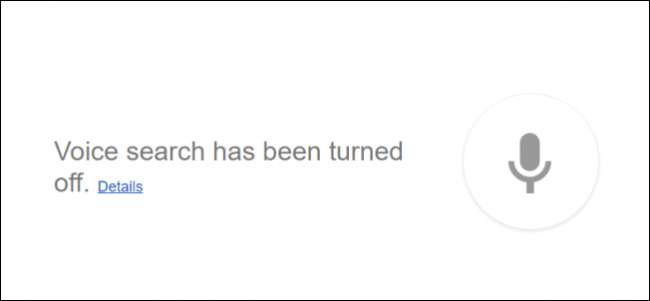
Το "Ok Google" είναι ένα εξαιρετικό εργαλείο που πολλοί από εμάς μπορεί ήδη να θεωρήσουν δεδομένα, αλλά ξέρατε ότι η Google αποθηκεύει όλες τις αναζητήσεις σας; Ή, για να μπορείτε να μεταβείτε στο ιστορικό αναζήτησης, να τα ακούσετε και να τα διαγράψετε;
Δεν είναι μυστικό ότι πολλοί άνθρωποι χρησιμοποιούν το Google και τις υπηρεσίες του για ένα ευρύ φάσμα πραγμάτων, και στη διαδικασία αυτή, η Google είναι σε θέση να συλλέξει μια εκπληκτική ποσότητα πληροφοριών από και για εμάς.
Αν είναι απλές αναζητήσεις ή τη διατήρηση μια αναλυτική ιστορία παντού που πηγαίνουμε , εάν δεν γνωρίζουμε ότι συμβαίνει, δεν χρειάζεται πολύς χρόνος για την Google να συγκεντρώσει μια τεράστια ποσότητα πληροφοριών για εμάς.
Η χρήση της υπηρεσίας Ok Google δεν διαφέρει, η εταιρεία αποθηκεύει πραγματικά κάθε περίπτωση όταν τη χρησιμοποιούμε. Αυτό σημαίνει όποτε το ρωτάτε κάτι, καταγράφει τη φωνή σας και το ανεβάζει, αποθηκεύοντάς το για πάντα ή μέχρι να το απενεργοποιήσετε και να το διαγράψετε, το οποίο θα σας δείξουμε πώς να κάνετε σήμερα.
Διαγραφή του ιστορικού αναζήτησης ήχου
Για να κόψετε δεξιά στο κυνήγι, μεταβείτε στη σελίδα "Δραστηριότητα φωνής και ήχου" της Google για τον Λογαριασμό σας Google όπου υπάρχει ιστορικό κάθε αναζήτησης ήχου που έχετε πραγματοποιήσει. Μπορείτε να κάνετε κύλιση σε κάθε ένα, σημειώνοντας το αντίγραφο, και ακόμη και να πατήσετε "Αναπαραγωγή" για να το ακούσετε.

Εάν θέλετε απλώς να διαγράψετε μερικές από αυτές τις αναζητήσεις, μπορείτε να επιλέξετε το πλαίσιο δίπλα σε κάθε μία και θα εμφανιστεί μια επιλογή "Διαγραφή" στην επάνω δεξιά γωνία.

Ωστόσο, εάν θέλετε να διαγράψετε μια περίοδο όπως σήμερα, χθες, τις τελευταίες 4 εβδομάδες ή τα πάντα, κάντε κλικ στις τρεις κουκκίδες στην επάνω σειρά εικονιδίων και επιλέξτε "Διαγραφή επιλογών" από το αναπτυσσόμενο μενού.
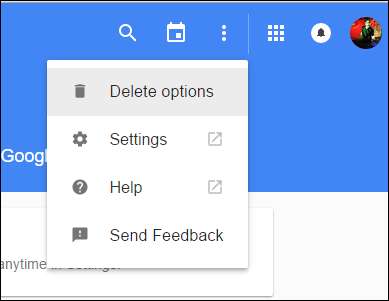
Για να διαγράψετε τα πάντα, πρέπει να κάνετε κλικ στο "Advanced" και στη συνέχεια μπορείτε να επιλέξετε "All time" από τις προκύπτουσες επιλογές.
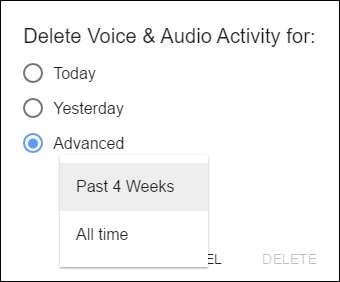
Η Google θα εμφανίσει μια προειδοποίηση ότι η διαγραφή της δραστηριότητας φωνής και ήχου μπορεί να "μειώσει την ακρίβεια της αναγνώρισης ομιλίας", αλλά ειλικρινά αν έχετε φτάσει τόσο μακριά, τότε αυτή είναι μια πιθανότητα που πιθανότατα θέλετε να εκμεταλλευτείτε.

Αυτό φαίνεται αρκετά εύκολο, αλλά τι γίνεται αν θέλετε πραγματικά να απενεργοποιήσετε αυτήν και άλλη υπηρεσία από την καταγραφή του ιστορικού σας; Κάντε ξανά κλικ στις τρεις τελείες και αυτή τη φορά επιλέξτε "Ρυθμίσεις".
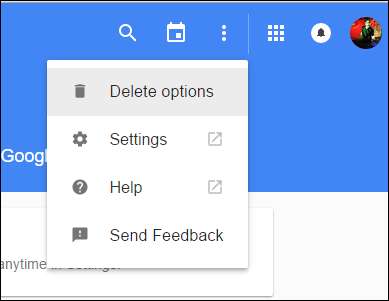
Στην επόμενη οθόνη, βλέπετε τώρα ότι μπορείτε να απενεργοποιήσετε τη φωνητική αναζήτηση (Παύση).
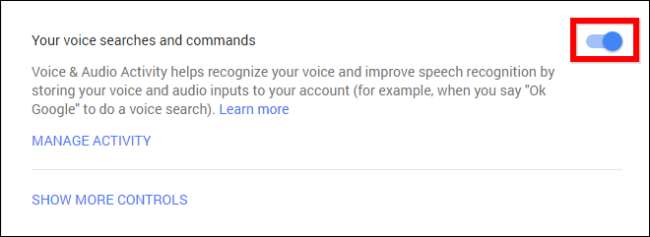
Στην οθόνη που προκύπτει θα εμφανιστεί μια προειδοποίηση που θα σας ενημερώνει ότι η λήψη μιας τέτοιας ενέργειας θα "περιορίσει ή απενεργοποιήσει τις λειτουργίες" αλλά δεν θα διαγράψει το υπάρχον ιστορικό σας, το οποίο θα έπρεπε να έχετε ήδη διαγράψει.

Εάν δεν θέλετε να χάσετε την ευκολία του Ok Google, τότε μάλλον δεν θέλετε να το απενεργοποιήσετε, αλλά αν δεν θέλετε να διατηρεί ένα μακρύ ιστορικό των αναζητήσεών σας, τότε θα πρέπει να περνάτε περιοδικά και διαγράψτε το.
Απενεργοποίηση και εκκαθάριση άλλων υπηρεσιών
Σημειώστε στην προηγούμενη οθόνη, υπήρχε η επιλογή "Εμφάνιση περισσότερων ελέγχων". Εάν κάνετε κλικ σε αυτό, μπορείτε πραγματικά να προβάλετε και να διαγράψετε ένα ευρύ φάσμα πληροφοριών που συλλέγονται από άλλες υπηρεσίες Google.
Μπορείτε να κάνετε κλικ στο διακόπτη ενεργοποίησης / απενεργοποίησης για κάθε υπηρεσία καθώς και στο σύνδεσμο "Διαχείριση δραστηριότητας" για προβολή και πιθανώς διαγραφή του ιστορικού της.
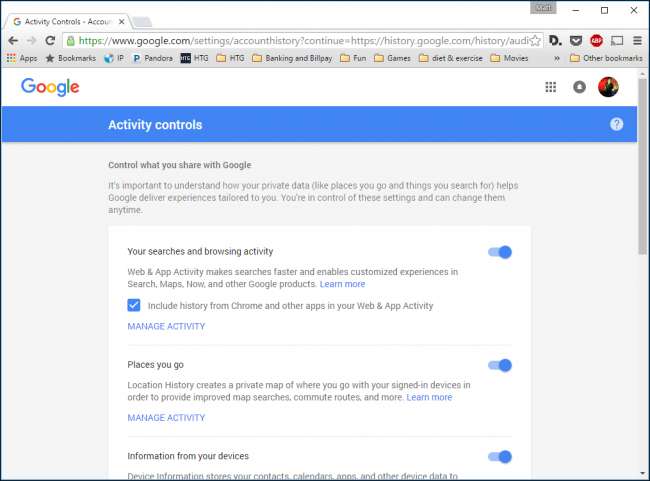
Φυσικά, κάτι τέτοιο συνοδεύεται από το δικό του σύνολο μοναδικών προειδοποιήσεων, οπότε ίσως θελήσετε να προχωρήσετε προσεκτικά προτού περάσετε και διαγράψετε τα πάντα χωρίς δεύτερη σκέψη.
ΣΧΕΤΙΖΟΜΑΙ ΜΕ: Τρόπος λήψης, διαγραφής ή παύσης του ιστορικού αναζήτησης Google
Ό, τι κι αν κάνετε, πιστεύουμε ότι είναι τουλάχιστον σημαντικό να γνωρίζετε καλά όλες τις πληροφορίες που συλλέγει η Google για εσάς μέσω καθεμιάς από τις υπηρεσίες της. Ίσως να μην συνειδητοποιήσετε πόσες πληροφορίες έχει συλλέξει για εσάς μέχρι να τις δείτε μόνοι σας.







